June 4
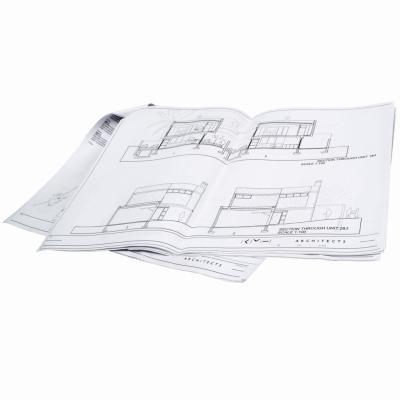
Autodesk AutoCAD è un'applicazione di computer-aided design che trasforma gli strumenti di disegno tradizionali per l'utilizzo del computer. disegni AutoCAD sono basati su vettori, cioè le linee non variano o pixelate a diverse scale, e l'applicazione richiede linee e forme disegno su un piano cartesiano. Pertanto, AutoCAD produce disegni precisi con linee precise e forme in qualsiasi scala, ed è perfetto per la produzione di disegni tecnici. Per elaborare disegni tecnici su qualsiasi versione di AutoCAD, è necessario utilizzare il disegno, così come i comandi di modifica e la "Proprietà ispettore."
1 Aprire AutoCAD e selezionare "Nuovo" nel menu File per creare un nuovo file di progetto.
2 Digitare "Unità" nella riga di comando per definire la base "lunghezza", "angolo" e "unità di inserimento Scale".
3 Tipo "IMPOSTADIS" nella riga di comando per aprire la finestra "Impostazioni disegno" e attivare strumenti di disegno, come il disegno ortogonale, snap ad oggetto e griglie. Apportare modifiche alle impostazioni di disegno e fare clic sul pulsante "OK" per chiudere la finestra "Impostazioni disegno".
4 Digitare il comando di disegno nella linea di comando. Ad esempio, digitare "Line" per una linea, "Circle" per un cerchio e "rettangolare" per un rettangolo. Clicca con il mouse nella finestra di disegno per creare il punto di partenza per il comando di disegno. Fare di nuovo clic con il mouse per terminare la forma o tipo "@ X, Y" o "@D <A," per le linee angolate, nella riga di comando, dove "@" definisce la dimensione relativa al primo punto della forma, " X "è la distanza orizzontale tra il primo punto," Y "è la distanza laterale dal primo punto," D "è la distanza dalla forma," < "definisce la linea in un angolo e" a "è l'angolo cuscinetto della linea.
5 Selezionare le forme e regolare le loro forme con le maniglie o digitando modificare i comandi nella riga di comando, come ad esempio "Trim", "Extend", "Move", "Ruota" e "Mirror".
6 Digitare "Proprietà" nella riga di comando per aprire la "Proprietà ispettore." Utilizzare la "Proprietà ispettore" per definire il livello, colore, spessore di linea e stile di linea degli oggetti disegnati. Inoltre, la "Proprietà ispettore" fornisce informazioni sul disegno e oggetti attributi, come il raggio, la posizione e le annotazioni.
7 Utilizzare i comandi per la redazione del piano, prospetti e sezioni del oggetto o struttura. Redigere il piano iniziale e tirare le dimensioni da questo disegno, utilizzando le linee perpendicolari con il comando "Line" da ogni intersezione piano o del computer, per creare ogni elevazione o "vista laterale" dell'oggetto o della struttura. Progetto di sezioni su una copia di una elevazione o di un piano e di eliminare il sottostrato di elevazione o di un piano dopo il completamento.
8 Selezionare il menu a discesa "Layout" o tasto destro del mouse sul menu per creare o selezionare un altro layout di disegno. Aprire il layout nel menu a discesa "Layout" e regolare la scala del disegno con il menu a discesa "Scala" nell'angolo in basso a destra dello schermo. Selezionare "Stampa" o "Plot" dal menu File e stampare i disegni.
